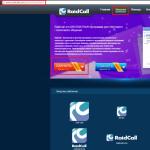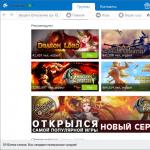Raidcall sako, kad paskyra nerasta. Paskyra RK nerado ką daryti. Sukurkite paskyrą RaidCall. Kaip ištrinti grupę
Sveiki tankistai! Ne paslaptis, kad bendravimas mūšio „World of Tanks“ metu yra neabejotinai svarbiausias žaidimo elementas. Žaidžiant su draugais ar klano draugais labai svarbūs koordinuoti veiksmai, nes daug lengviau laiku persigrupuoti, susitelkti į tinkamą taikinį, pranešti apie kovinius incidentus ir galiausiai laimėti. Dabar pakalbėsime apie programą pavadinimu RaidCall (arba tiesiog RK), su kuria galima laisvai bendrauti žaidimo metu, analizuosime kaip, išmoksime konfigūruoti šią programą ir 100% efektyviai ja naudotis.
Daugelis dabar manė, kad „Skype“ atlieka tas pačias funkcijas, tai kam tada įdiegti RK? Reikalas tas, kad galite nemokamai atsisiųsti raidcall, kuris žaidimuose turi daugybę pranašumų:
Pagrindinis pliusas yra tai, kad RK sunaudoja daug mažiau kompiuterio resursų. Ši programa praktiškai neatima našumo iš procesoriaus;
RK galima sukurti nuolatinę patalpą ir apriboti patekimą į ją. Tai reiškia, kad bet kuriuo metu į grupę gali patekti tik prieigą turintis asmuo (grupės ID) ir iškart pradėti pokalbį. Tas pats veiksnys labai supaprastina klano pasiruošimą vykti į Komandos ir Kompanijos mūšius ar Strongholds, nes lyderiui nereikia visiems rašyti per Skype, užtenka paskelbti internetiniame kambaryje.
Kiekvienas gali užsiregistruoti ir susikurti savo pokalbių kambarį, nustatydamas prieigos nustatymus. Taip į mūšius su draugais galite eiti kaip būrys.
Dar vienas RaidCall privalumas – čia yra specialus mygtukas, kalbėti galima tik jį nuspaudus. Šią funkciją galima konfigūruoti ir ją galima išjungti, bet daugiau apie tai vėliau.
Programos diegimas ir registracija
Kiekvienas gali, nes ši programa yra visiškai nemokama. Pakanka eiti į oficialią raidcall svetainę, pasirinkti skirtuką „Atsisiųsti“ ir spustelėti diegimo programos piktogramą, kaip parodyta ekrano kopijoje.
Po to programa atsisiųs per kelias sekundes, nes sveria mažiau nei 7 megabaitus. Jums tereikia eiti į atsisiuntimų aplanką, paleisti diegimo programą, atsidariusiame diegimo lange pasirinkite kelią, kur bus įdiegtas atsisiųstas RK rusų kalba, ir spustelėkite mygtuką „Įdiegti“.

Tai užbaigia diegimo procesą, tačiau norint naudotis RK, vis tiek reikia užsiregistruoti ir susikurti paskyrą. Šis procesas prasidės iškart, kai tik paleisite programą.
Atsidariusiame lange spustelėkite eilutę „Sukurti naują paskyrą“.

Atlikę šį veiksmą, būsite automatiškai perkelti į oficialią svetainę, kurioje turėsite užpildyti formą. Čia viskas labai paprasta, pirmame stulpelyje lotyniškai parašykite raidžių ir skaičių derinį, o pirmoji raidė turėtų būti didžioji. Prisiminkite paskyrą, nes per ją būsite prisijungę prie asmeninės paskyros svetainėje ir prie pačios programos.
Toliau sugalvokite slapyvardį, du kartus įveskite slaptažodį, savo galiojantį el. paštą (į jį bus išsiųstas aktyvinimo laiškas), pasirinkite lytį ir gyvenamąją šalį. Pabaigoje įveskite patvirtinimo kodą ir nepamirškite pažymėti langelio, kad patvirtintumėte, jog sutinkate su taisyklėmis.

Po to būsite paraginti įvesti slaptą paskyros klausimą ir patvirtinti laišką. Geriau atlikti šias procedūras, kad paskyra būtų saugi ir padidintas saugumas – jos neužtruks ilgiau nei 3 minutes. Juk nenorime netyčia prarasti savo RK sąskaitos, ar ne?
Pakalbėkime apie tai, kaip naudotis Raidcall programa.
Sukurkite grupę ir pasiekite nustatymus
Pirmas dalykas, kurį noriu pasakyti, yra savo grupės (patalpos bendravimui) sukūrimas. Kiekvienas RC vartotojas gali sukurti 3 grupes bendravimui internetu. Tai padaryti paprasta, tereikia apačioje kairėje spustelėti „Sukurti grupę“, nustatyti jos tikslą, pavyzdžiui, „Žaidimas“ ir pasirinkti nuo 1 iki 4 žaidimų kaip grupės prioritetą.


Dabar spustelėkite mygtuką „Sukurti“ ir po kelių sekundžių kambarys bus sugeneruotas, paruoštas pakviesti žmones į jį ir tolimesniam bendravimui.
Kalbant apie grupės nustatymus, pirmiausia nuspręskite, ar jūsų internetinis kambarys bus prieinamas visiems, ar norite apriboti prieigą prie jo. Norėdami tai padaryti, spustelėkite mygtuką „Grupės valdymas“, atidarykite skyrių „Prieigos apribojimas“ ir pasirinkite dominantį elementą (aprašymai pridedami).

Norėdami pakviesti žmones į grupę su privatumo nustatymais „Uždara grupė“, atsiųskite jiems ID, kurio vieta parodyta žemiau esančioje ekrano kopijoje.

Prisijungęs kiekvienas dalyvis galės bendrauti vesdamas žinutes dešinėje programos pusėje esančiame pokalbyje arba balso ryšiu. Beje, galite nustatyti mygtuką, kurį laikydami galėsite kalbėti, arba visiškai išjungti šią funkciją, kad galėtumėte kalbėti nelaikant klavišo, o tai labai patogu mūšiuose. Nustatymai nustatomi spustelėjus rodyklę apatiniame dešiniajame RC kampe ir pasirinkus reikiamą parinktį.

Antrinės grupės nustatymai
Grįžkime į skirtuką „Grupės valdymas“ ir aptarkime dar du svarbius skirtukus su parinktimis:
1. Pagrindinė informacija – čia galite pakeisti grupės pavadinimą, pasidaryti jos parašą, nustatyti trumpą informaciją dalyviams, taip pat pakeisti avatarą atpažinimui.
2. Skelbimas yra naudinga funkcija grupės vadovui, kuris yra pagrindinis komandos asmuo. Galėsite parašyti anonsą komandai ir kiekvienas prisijungęs vartotojas jį perskaitys.
Likę nustatymai yra intuityvūs ir nebus sunku suprasti jų funkcijas.
Kalbant apie kitus pagrindinio programos meniu skirtukus, „World of Tanks“ žaidėjams galbūt svarbu tik skyrius „Žaidimai“. Jame galite rasti konkrečias ir populiariausias grupes, skirtas atskiriems žaidimams, tankus, laivus, lėktuvus ir pan.
Žaiskite su draugais ir klano draugais, vilkite mūšius ir padidinkite laimėjimų rodiklį bei statistiką naudodami raudoną skambutį World of Tanks.
Tikimės, draugai, kad atsakėme į klausimus, kaip atsisiųsti rk rusų kalba, kaip sukonfigūruoti programą ir naudoti ją balso ryšiui tarp klano narių.
„RaidCall“ yra tarp žaidėjų populiari programa, leidžianti palaikyti ryšį internetu ir kalbėtis šioje programoje įtaisytame pokalbyje. Tačiau kartais vartotojai gali susidurti su problemomis dirbdami su šia programa. Pažiūrėsime, kaip užsiregistruoti „RaidCall“.
Prieš pradėdami naudotis RideCall, turite užsiregistruoti ir susikurti paskyrą. Priešingu atveju negalėsite naudotis programa ir bendrauti su draugais.
Pirmas maitinimas
1. Pirmą kartą paleidus programą, iš karto pasirodys langas, kuriame jūsų bus paprašyta prisijungti, jei jau turite paskyrą, o jei ne, tada ją susikurkite.

2. Spustelėkite mygtuką „Aš naujas, sukurti dabar“ ir būsite nukreipti į oficialią programos svetainę į registracijos puslapį.

3. Čia reikia užpildyti formą. Apskritai nieko sudėtingo, bet galbūt verta paaiškinti kai kuriuos dalykus. Eilutėje „Paskyra“ turite sugalvoti unikalų adresą, kurį naudosite prisijungdami prie „RaidCall“. Eilutėje „Nickas“ užsirašykite vardą, kuriuo prisistatote kitiems vartotojams.
4. Dabar galite prisijungti prie savo paskyros. Registracijos nereikia patvirtinti nei laišku, kuris dažniausiai ateina į el.paštą, nei kaip nors kitaip.

2 būdas
Perkrauti
1. Jei „RaidCall“ paleidžiate ne pirmą kartą, norėdami sukurti paskyrą, turite spustelėti mygtuką, esantį paskyros prisijungimo lango apačioje.

2. Būsite nukreipti į vartotojo registracijos puslapį. Apie tai, ką daryti toliau, jau rašėme aukščiau 1 metodo 3 ir 4 dalyse.

3 būdas
1.
Jei dėl kokių nors priežasčių negalite naudoti pirmųjų dviejų metodų, naudokite šį - trečiąjį metodą. Tiesiog spustelėkite toliau pateiktą nuorodą ir būsite nukreipti tiesiai į registracijos puslapį.
2. Atlikite veiksmus, aprašytus 3 ir 4 dalyse 1 metode.
Kaip matome, susikurti paskyrą RaidCall nėra sunku ir čia net nereikia patvirtinti registracijos. Jei registruojantis kyla problemų, greičiausiai tai techninė problema. Tokiu atveju po kurio laiko turėtumėte pabandyti registruotis dar kartą.
Instrukcija
Eikite į svetainę raidcall.com ir viršuje raskite mygtuką „Atsisiųsti“, spustelėkite jį. Kitame puslapyje raskite mygtuką „Atsisiųsti“, šio mygtuko paveikslėlyje bus nurodyta esama nemokamos programos versija.
Atsisiuntę programą paleiskite diegimo failą. Atsidarys diegimo programos kalbos pasirinkimo langas, rusų kalba bus nustatyta pagal nutylėjimą, jei taip nėra, nustatykite ją rankiniu būdu, pasirinkdami išskleidžiamajame sąraše. Arba galite pasirinkti anglų kalbą. Tada spustelėkite mygtuką „Kitas“, sutikite su licencijos sutarties sąlygomis pažymėdami atitinkamą langelį, dar kartą spustelėkite „Kitas“.
Atsidarys langas, kuriame bus nurodytas „Raidcall“ diegimo katalogas. Pasirinkite vietą, kurioje yra pakankamai laisvos vietos, arba palikite visus nustatymus kaip numatytuosius. Spustelėkite „Kitas“, tada „Įdiegti“. Reikalingi failai bus nukopijuoti, palaukite šio proceso pabaigos. Diegimo pabaigoje galite palikti varnelę prie elemento „Automatiškai paleisti Raidcall, kai paleidžiama Windows“ arba panaikinti jo žymėjimą. Palikite varnelę ant elemento „Pradėti Raidcall“.
Kiekvienam vartotojui pirmą kartą paleidus programą siūloma prisijungti prie esamos paskyros arba susikurti naują. Pasirodžiusiame mažame lange spustelėkite mygtuką „Aš naujas, sukurti dabar“.
Atsidariusiame lange turite užpildyti visus laukus. Sugalvokite kokį nors slapyvardį lotynų kalba ir įveskite jį laukelyje „Paskyra“. Išrastą prisijungimo vardą galite pasikartoti lauke „Nuotrauka“. Sugalvokite sudėtingą, bet įsimenamą slaptažodį. Pavyzdžiui, tai gali būti koks nors žodis rusų kalba, bet parašytas angliškai, pridedant skaičius ir kitus simbolius.
Į laukelį „El. paštas“ įveskite tikrąjį esamą el. Tai gali būti „Yandex“, „Google“, paštas ar kitas paštas - svarbiausia, kad turite prieigą prie jo. Tiesiog žemiau reikia įvesti laukelį, jei jo nesimato, spauskite mygtuką "Atnaujinti". Tada pažymėkite langelį, kad sutinkate su Raidcall balso paslaugos sąlygomis, ir spustelėkite mygtuką „Registruotis“. Kol nepažymėsite laukelio, mygtukas bus pilkas ir neaktyvus.
Atlikus aukščiau nurodytus veiksmus, atsiras langas, kuriame turėsite nurodyti amžių, įvesti kitą pasirinktą slapyvardį ir nurodyti gyvenamąją šalį. Nustatę visas reikšmes, spustelėkite mygtuką „Baigti“. Dabar atsidarys langas, kuriame turėsite įvesti savo prisijungimo vardą ir slaptažodį, kad galėtumėte pasiekti Raidcall funkcijas, atlikite tai. Jei turite kokių nors sunkumų, apačioje kairėje galite iš karto rasti nuorodos mygtuką „Sukurti naują paskyrą“. Pažymėkite langelį „Prisiminti slaptažodį“, kad nereikėtų jo įvesti kiekvieną kartą, kai įjungiate programą. Tai užbaigia „Raidcall“ paskyros sukūrimą.
Išsiaiškinkime, kaip įdiegti, kaip sukonfigūruoti pagrindinius nustatymus, sukurti ir apsaugoti naują vartotojo abonementą.
Diegimas žingsnis po žingsnio:
Programa sėkmingai įdiegta kompiuteryje. Jei diegimo metu įvyko „Flashctrl“ klaida, turite apsilankyti oficialioje „Adobe Flash Player“ svetainėje ir ją atnaujinti, o tada pakartoti diegimą.
Kaip užsiregistruoti
Kai atidarysite pirmą kartą, RC pasiūlys vieną iš dviejų variantų – prisijunkite prie esamos paskyros arba susikurkite naują paskyrą. Jei vartotojas yra naujas, turite užsiregistruoti. Paskyra yra jūsų puslapis sistemoje ir visi jo nustatymai. Ją galite naudoti tik užregistravę paskyrą.
Kaip susikurti paskyrą, ką rašyti žingsnis po žingsnio:

Po sėkmingo prisijungimo bus atidarytas pagrindinis meniu.
Video kaip užsiregistruoti
Kaip pakeisti arba pakeisti paskyrą
Jei turite kelias paskyras ir norite jas perjungti, spustelėkite piktogramą viršutiniame kairiajame kampe. Pasirodžiusiame meniu pasirinkite elementą „Atsijungti“, tada prisijunkite prie sistemos naudodami skirtingus duomenis.
Galite pakeisti paskyros nustatymus arba užregistruoti naują paskyrą. Bet jūs negalite pakeisti esamo vartotojo vardo.
Kodėl paskyra nesukurta / pasirodo klaida
- Įsitikinkite, kad turite naujausią ar šiuolaikišką klientą;
- Patikrinkite, ar visi laukai užpildyti teisingai;
- Patikrinkite savo interneto ryšį.
Kas yra grupės slapyvardis
Sistema vienu metu palaiko dviejų tipų slapyvardžius:
- bendras slapyvardis, kuris pagal numatytuosius nustatymus bus rodomas visiems dalyviams visur, kur nenustatėte sau grupės slapyvardžio;
- grupės slapyvardis, kurį galima nustatyti atskirai kiekvienai konkrečiai grupei. Jos dalyviai jus matys būtent tokiu atskiru slapyvardžiu.
Paskyros būsenos ir profilis

Norėdami peržiūrėti profilio duomenis, tiesiog spustelėkite slapyvardį.

Atsidarys atskiras langas, kuriame galėsite peržiūrėti informaciją apie profilį ir vartotojų grupes. Norėdami pakeisti savo informaciją, spustelėkite mygtuką "Keisti".

Štai pavyzdys, kaip atrodo paskyra.
Slapyvardis, lytis, šalis, gimimo data, parašas (panašiai kaip statusas socialiniuose tinkluose), taip pat informacija „Apie mane“ gali keistis. Spustelėkite „Gerai“, kad išsaugotumėte pakeitimus.

Galite pridėti savo avatarą, kad padidintumėte profilio atpažinimą. Spustelėkite avataro sritį, atsidariusiame lange spustelėkite mygtuką „Atsisiųsti“. Avataras turi atitikti 100*100 dydį – bet kokiu atveju įkelta nuotrauka bus automatiškai apkarpyta iki reikiamos raiškos.

Pagrindinio meniu nustatymai
Norėdami pasiekti nustatymus, turite spustelėti atitinkamą piktogramą viršutiniame kairiajame kampe ir pasirinkti "Sistemos nustatymai".

Pats nustatymų langas atrodo taip:

Nepamirškite nustatyti automatinio paleidimo sistemos paleidimo metu ir priskirti sparčiuosius klavišus, kad galėtumėte greitai valdyti.
Kaip naudoti
Tai yra funkcijų apžvalga, mes analizuosime, kaip ieškoti ir pridėti draugų, nustatyti mikrofoną ir garsą, siųsti medijos failus, atkurti prieigą prie paskyros slaptažodžio praradimo atveju ir apskritai, kaip naudotis ryšiu.
Draugų pridėjimas
Norėdami susisiekti su draugais ir įtraukti juos į savo kontaktus, mes juos surasime.
Kaip susirasti ir pridėti draugą

Pridėti draugų paprasta!
Kaip paskambinti

Prieš skambindami, turite nustatyti garsą.
Kaip nustatyti mikrofoną
Žingsnis po žingsnio instrukcija:

Galbūt nustatymuose mikrofonas veikia tinkamai, tačiau vartotojai jūsų negirdi. Tikėtina priežastis yra ta, kad pačiame pokalbyje mikrofono garsumas yra išjungtas. Norėdami jį padidinti, atidarykite grupę, perkelkite žymeklį ant mikrofono piktogramos ir pakelkite slankiklį iki norimos reikšmės.

Po to visos mikrofono problemos bus išspręstos.
Kaip naudotis be mikrofono
- Jei naudojate nešiojamąjį kompiuterį, greičiausiai yra įmontuotas mikrofonas.
- Be mikrofono vis tiek galite klausytis kitų dalyvių pokalbių.
- Galite rašyti pokalbiui.
Kaip naudoti žaidime
- Sukurkite grupę savo klanui arba susiraskite esamą;
- Įeikite ir pasirinkite norimą kambarį su dalyviais;
- Jei turite silpną mikrofoną, būtinai nustatykite pokalbio režimą ant mygtuko;
- Jei tai šaudyklė, mikrofono atsaką geriau reguliuoti pagal garsą, o ne į mygtuką.
Greičiausiai problema yra ne programos pusėje, o susijusi su nepakankamais kompiuterio resursais, esama jo perkrova ar interneto ryšio problemomis.
- Pabandykite uždaryti naršyklę, torrent klientą, nustokite atsisiųsti ar įkelti failus.
- Jei interneto ryšys yra nestabilus (silpnas signalas, ryšys nutrūksta, mažas greitis), susisiekite su savo IPT.
- Pabandykite iš naujo įdiegti arba atnaujinti garso tvarkykles.
Sukurkite ir nustatykite grupę
Turėtų būti vardas, kambariai ir nariai, taip pat galite parašyti, grupės taisykles ir pan. Štai žingsnis po žingsnio vadovas, kaip sukurti grupę:

Kaip ištrinti grupę
- Jis negali būti pašalintas tiesiogiai.
- Nelankytos grupės po kurio laiko automatiškai ištrinamos.
- Pabandykite uždrausti visiems nariams įeiti, pakeiskite pavadinimą į kažką panašaus į "Ištrinta" ir nesilankykite ten ilgą laiką.
Taškai, lygiai, kreditai, ekranai
Nuolat veikia sava lygių ir kreditų sistema. Lygiai kaupiasi laikui bėgant ir parodo faktinio naudojimo trukmę. Kreditai taip pat kaupiasi laikui bėgant, juos galima išleisti oficialioje svetainėje loterijoje, kuri leidžia laimėti ženkliukus (išskirtinis bruožas šalia slapyvardžio).

Kaip pelnyti įvartį
Už kiekvieną grupėje praleistą valandą vartotojas apdovanojamas 1 tašku. Daugiau taškų, kuo jis didesnis lygiučia. Kiekvienas lygis turi savo piktogramą.
Taškai suteikiami ne iš karto, vieną kartą per dieną 16:00 Maskvos laiku. Sukaupimas gali atsirasti vėluojant iki dienos.
Kaip pakeisti foną
Be paskyros sukūrimo, galite pakeisti paties apvalkalo foną. Atidarykite pagrindinį meniu ir spustelėkite „Keisti temą“.

Galima pasirinkti temą iš įdiegto sąrašo arba atsisiųsti savo, spustelėjus „+“ piktogramą. Galite nustatyti bet kurį paveikslėlį kaip fono paveikslėlį.

Kaip sukurti flash intro
Kiekviename kambaryje galite pridėti flash animaciją kaip sveikinimą įeinantiems į kambarį. Mums reikia 2 nuorodų: vienos į animacijos failą, antrasis yra funkcijos iškvietimas. Mes pasirenkame swf failą trečiųjų šalių svetainėse, nukopijuojame nuorodą į jį, pridedame prie eilutės "http://www.raidcall.com/direct&php?url=" ir įklijuokite gautą kodą į kambarį. Ekrano užsklanda pradės veikti iš karto.
Kaip gauti ženklelius
Yra 8 būdai:
Piktogramos vaizdo pamoka
Nuotraukų ir vaizdo įrašų pridėjimas. Flash radijas
Nuotraukos ir vaizdo įrašai
Norėdami į pokalbį siųsti nuotraukas, muziką ar vaizdo įrašus, tiesiog atidarykite pokalbį ir spustelėkite failo priedo piktogramą.

Radijas
Galima įterpti internetinį „Flash“ radiją. Turite turėti įdiegtą versiją nuo 8.1.8 – likusioje dalyje veikimas negarantuojamas, bet įmanomas.
Norėdami įdėti radiją, eikite į grupės nustatymus (aptarta aukščiau), atidarykite skirtuką „Pranešimai“ ir įterpkite nuorodą į radiją tam skirtoje srityje.
Kokios grupės randamos
Sistemoje jų daug, įvairiomis temomis – nuo žaidimų aptarimo iki bendravimo, pasimatymų su vaikinais su merginomis ir muzikos klausymosi. Norėdami rasti jus dominantį, eikite į skyrių „Grupės“ ir paieškos laukelyje įveskite raktinį žodį.

Norėdami prisijungti prie jus dominančio, tiesiog spustelėkite jį.
Prieigos prie paskyros atkūrimas
Jei jūsų paskyra nerasta arba pamiršote slaptažodį, galite ją atkurti. Tam jums reikia:

Slaptažodžio atkūrimo procedūra paprastai yra standartinė, kaip ir daugelyje didelių paslaugų.
Paskyros ištrynimas ir programos pašalinimas iš kompiuterio
Kaip ištrinti paskyrą
Paskyros ištrinti neįmanoma. Jei nuspręsite nebesinaudoti paslauga, tiesiog atsijunkite nuo savo paskyros.
Kaip pašalinti iš kompiuterio
Pačią programą galite visiškai pašalinti taip pat, kaip ir bet kurią kitą:

Sveiki tankistai! Ne paslaptis, kad bendravimas mūšio „World of Tanks“ metu yra neabejotinai svarbiausias žaidimo elementas. Žaidžiant su draugais ar klano draugais labai svarbūs koordinuoti veiksmai, nes daug lengviau laiku persigrupuoti, susitelkti į tinkamą taikinį, pranešti apie kovinius incidentus ir galiausiai laimėti. Dabar pakalbėsime apie programą pavadinimu RaidCall (arba tiesiog RK), su kuria galima laisvai bendrauti žaidimo metu, analizuosime kaip, išmoksime konfigūruoti šią programą ir 100% efektyviai ja naudotis.
Daugelis dabar manė, kad „Skype“ atlieka tas pačias funkcijas, tai kam tada įdiegti RK? Reikalas tas, kad galite nemokamai atsisiųsti raidcall, kuris žaidimuose turi daugybę pranašumų:
Pagrindinis pliusas yra tai, kad RK sunaudoja daug mažiau kompiuterio resursų. Ši programa praktiškai neatima našumo iš procesoriaus;
RK galima sukurti nuolatinę patalpą ir apriboti patekimą į ją. Tai reiškia, kad bet kuriuo metu į grupę gali patekti tik prieigą turintis asmuo (grupės ID) ir iškart pradėti pokalbį. Tas pats veiksnys labai supaprastina klano pasiruošimą vykti į Komandos ir Kompanijos mūšius ar Strongholds, nes lyderiui nereikia visiems rašyti per Skype, užtenka paskelbti internetiniame kambaryje.
Kiekvienas gali užsiregistruoti ir susikurti savo pokalbių kambarį, nustatydamas prieigos nustatymus. Taip į mūšius su draugais galite eiti kaip būrys.
Dar vienas RaidCall privalumas – čia yra specialus mygtukas, kalbėti galima tik jį nuspaudus. Šią funkciją galima konfigūruoti ir ją galima išjungti, bet daugiau apie tai vėliau.
Programos diegimas ir registracija
Kiekvienas gali, nes ši programa yra visiškai nemokama. Pakanka eiti į oficialią raidcall svetainę, pasirinkti skirtuką „Atsisiųsti“ ir spustelėti diegimo programos piktogramą, kaip parodyta ekrano kopijoje.
Po to programa atsisiųs per kelias sekundes, nes sveria mažiau nei 7 megabaitus. Jums tereikia eiti į atsisiuntimų aplanką, paleisti diegimo programą, atsidariusiame diegimo lange pasirinkite kelią, kur bus įdiegtas atsisiųstas RK rusų kalba, ir spustelėkite mygtuką „Įdiegti“.

Tai užbaigia diegimo procesą, tačiau norint naudotis RK, vis tiek reikia užsiregistruoti ir susikurti paskyrą. Šis procesas prasidės iškart, kai tik paleisite programą.
Atsidariusiame lange spustelėkite eilutę „Sukurti naują paskyrą“.

Atlikę šį veiksmą, būsite automatiškai perkelti į oficialią svetainę, kurioje turėsite užpildyti formą. Čia viskas labai paprasta, pirmame stulpelyje lotyniškai parašykite raidžių ir skaičių derinį, o pirmoji raidė turėtų būti didžioji. Prisiminkite paskyrą, nes per ją būsite prisijungę prie asmeninės paskyros svetainėje ir prie pačios programos.
Toliau sugalvokite slapyvardį, du kartus įveskite slaptažodį, savo galiojantį el. paštą (į jį bus išsiųstas aktyvinimo laiškas), pasirinkite lytį ir gyvenamąją šalį. Pabaigoje įveskite patvirtinimo kodą ir nepamirškite pažymėti langelio, kad patvirtintumėte, jog sutinkate su taisyklėmis.

Po to būsite paraginti įvesti slaptą paskyros klausimą ir patvirtinti laišką. Geriau atlikti šias procedūras, kad paskyra būtų saugi ir padidintas saugumas – jos neužtruks ilgiau nei 3 minutes. Juk nenorime netyčia prarasti savo RK sąskaitos, ar ne?
Pakalbėkime apie tai, kaip naudotis Raidcall programa.
Sukurkite grupę ir pasiekite nustatymus
Pirmas dalykas, kurį noriu pasakyti, yra savo grupės (patalpos bendravimui) sukūrimas. Kiekvienas RC vartotojas gali sukurti 3 grupes bendravimui internetu. Tai padaryti paprasta, tereikia apačioje kairėje spustelėti „Sukurti grupę“, nustatyti jos tikslą, pavyzdžiui, „Žaidimas“ ir pasirinkti nuo 1 iki 4 žaidimų kaip grupės prioritetą.


Dabar spustelėkite mygtuką „Sukurti“ ir po kelių sekundžių kambarys bus sugeneruotas, paruoštas pakviesti žmones į jį ir tolimesniam bendravimui.
Kalbant apie grupės nustatymus, pirmiausia nuspręskite, ar jūsų internetinis kambarys bus prieinamas visiems, ar norite apriboti prieigą prie jo. Norėdami tai padaryti, spustelėkite mygtuką „Grupės valdymas“, atidarykite skyrių „Prieigos apribojimas“ ir pasirinkite dominantį elementą (aprašymai pridedami).

Norėdami pakviesti žmones į grupę su privatumo nustatymais „Uždara grupė“, atsiųskite jiems ID, kurio vieta parodyta žemiau esančioje ekrano kopijoje.

Prisijungęs kiekvienas dalyvis galės bendrauti vesdamas žinutes dešinėje programos pusėje esančiame pokalbyje arba balso ryšiu. Beje, galite nustatyti mygtuką, kurį laikydami galėsite kalbėti, arba visiškai išjungti šią funkciją, kad galėtumėte kalbėti nelaikant klavišo, o tai labai patogu mūšiuose. Nustatymai nustatomi spustelėjus rodyklę apatiniame dešiniajame RC kampe ir pasirinkus reikiamą parinktį.

Antrinės grupės nustatymai
Grįžkime į skirtuką „Grupės valdymas“ ir aptarkime dar du svarbius skirtukus su parinktimis:
1. Pagrindinė informacija – čia galite pakeisti grupės pavadinimą, pasidaryti jos parašą, nustatyti trumpą informaciją dalyviams, taip pat pakeisti avatarą atpažinimui.
2. Skelbimas yra naudinga funkcija grupės vadovui, kuris yra pagrindinis komandos asmuo. Galėsite parašyti anonsą komandai ir kiekvienas prisijungęs vartotojas jį perskaitys.
Likę nustatymai yra intuityvūs ir nebus sunku suprasti jų funkcijas.
Kalbant apie kitus pagrindinio programos meniu skirtukus, „World of Tanks“ žaidėjams galbūt svarbu tik skyrius „Žaidimai“. Jame galite rasti konkrečias ir populiariausias grupes, skirtas atskiriems žaidimams, tankus, laivus, lėktuvus ir pan.
Žaiskite su draugais ir klano draugais, vilkite mūšius ir padidinkite laimėjimų rodiklį bei statistiką naudodami raudoną skambutį World of Tanks.
Tikimės, draugai, kad atsakėme į klausimus, kaip atsisiųsti rk rusų kalba, kaip sukonfigūruoti programą ir naudoti ją balso ryšiui tarp klano narių.
Instrukcija
Eikite į svetainę raidcall.com ir viršuje raskite mygtuką „Atsisiųsti“, spustelėkite jį. Kitame puslapyje raskite mygtuką „Atsisiųsti“, šio mygtuko paveikslėlyje bus nurodyta esama nemokamos programos versija.
Atsisiuntę programą paleiskite diegimo failą. Atsidarys diegimo programos kalbos pasirinkimo langas, rusų kalba bus nustatyta pagal nutylėjimą, jei taip nėra, nustatykite ją rankiniu būdu, pasirinkdami išskleidžiamajame sąraše. Arba galite pasirinkti anglų kalbą. Tada spustelėkite mygtuką „Kitas“, sutikite su licencijos sutarties sąlygomis pažymėdami atitinkamą langelį, dar kartą spustelėkite „Kitas“.
Atsidarys langas, kuriame bus nurodytas „Raidcall“ diegimo katalogas. Pasirinkite vietą, kurioje yra pakankamai laisvos vietos, arba palikite visus nustatymus kaip numatytuosius. Spustelėkite „Kitas“, tada „Įdiegti“. Reikalingi failai bus nukopijuoti, palaukite šio proceso pabaigos. Diegimo pabaigoje galite palikti varnelę prie elemento „Automatiškai paleisti Raidcall, kai paleidžiama Windows“ arba panaikinti jo žymėjimą. Palikite varnelę ant elemento „Pradėti Raidcall“.
Kiekvienam vartotojui pirmą kartą paleidus programą siūloma prisijungti prie esamos paskyros arba susikurti naują. Pasirodžiusiame mažame lange spustelėkite mygtuką „Aš naujas, sukurti dabar“.
Atsidariusiame lange turite užpildyti visus laukus. Sugalvokite kokį nors slapyvardį lotynų kalba ir įveskite jį laukelyje „Paskyra“. Išrastą prisijungimo vardą galite pasikartoti lauke „Nuotrauka“. Sugalvokite sudėtingą, bet įsimenamą slaptažodį. Pavyzdžiui, tai gali būti koks nors žodis rusų kalba, bet parašytas angliškai, pridedant skaičius ir kitus simbolius.
Į laukelį „El. paštas“ įveskite tikrąjį esamą el. Tai gali būti „Yandex“, „Google“, paštas ar kitas paštas - svarbiausia, kad turite prieigą prie jo. Tiesiog žemiau reikia įvesti laukelį, jei jo nesimato, spauskite mygtuką "Atnaujinti". Tada pažymėkite langelį, kad sutinkate su Raidcall balso paslaugos sąlygomis, ir spustelėkite mygtuką „Registruotis“. Kol nepažymėsite laukelio, mygtukas bus pilkas ir neaktyvus.
Atlikus aukščiau nurodytus veiksmus, atsiras langas, kuriame turėsite nurodyti amžių, įvesti kitą pasirinktą slapyvardį ir nurodyti gyvenamąją šalį. Nustatę visas reikšmes, spustelėkite mygtuką „Baigti“. Dabar atsidarys langas, kuriame turėsite įvesti savo prisijungimo vardą ir slaptažodį, kad galėtumėte pasiekti Raidcall funkcijas, atlikite tai. Jei turite kokių nors sunkumų, apačioje kairėje galite iš karto rasti nuorodos mygtuką „Sukurti naują paskyrą“. Pažymėkite langelį „Prisiminti slaptažodį“, kad nereikėtų jo įvesti kiekvieną kartą, kai įjungiate programą. Tai užbaigia „Raidcall“ paskyros sukūrimą.
„RaidCall“ yra tarp žaidėjų populiari programa, leidžianti palaikyti ryšį internetu ir kalbėtis šioje programoje įtaisytame pokalbyje. Tačiau kartais vartotojai gali susidurti su problemomis dirbdami su šia programa. Pažiūrėsime, kaip užsiregistruoti „RaidCall“.
Prieš pradėdami naudotis RideCall, turite užsiregistruoti ir susikurti paskyrą. Priešingu atveju negalėsite naudotis programa ir bendrauti su draugais.
Pirmas maitinimas
1. Pirmą kartą paleidus programą, iš karto pasirodys langas, kuriame jūsų bus paprašyta prisijungti, jei jau turite paskyrą, o jei ne, tada ją susikurkite.

2. Spustelėkite mygtuką „Aš naujas, sukurti dabar“ ir būsite nukreipti į oficialią programos svetainę į registracijos puslapį.

3. Čia reikia užpildyti formą. Apskritai nieko sudėtingo, bet galbūt verta paaiškinti kai kuriuos dalykus. Eilutėje „Paskyra“ turite sugalvoti unikalų adresą, kurį naudosite prisijungdami prie „RaidCall“. Eilutėje „Nickas“ užsirašykite vardą, kuriuo prisistatote kitiems vartotojams.
4. Dabar galite prisijungti prie savo paskyros. Registracijos nereikia patvirtinti nei laišku, kuris dažniausiai ateina į el.paštą, nei kaip nors kitaip.

2 būdas
Perkrauti
1. Jei „RaidCall“ paleidžiate ne pirmą kartą, norėdami sukurti paskyrą, turite spustelėti mygtuką, esantį paskyros prisijungimo lango apačioje.

2. Būsite nukreipti į vartotojo registracijos puslapį. Apie tai, ką daryti toliau, jau rašėme aukščiau 1 metodo 3 ir 4 dalyse.

3 būdas
1.
Jei dėl kokių nors priežasčių negalite naudoti pirmųjų dviejų metodų, naudokite šį - trečiąjį metodą. Tiesiog spustelėkite toliau pateiktą nuorodą ir būsite nukreipti tiesiai į registracijos puslapį.
2. Atlikite veiksmus, aprašytus 3 ir 4 dalyse 1 metode.
Kaip matome, susikurti paskyrą RaidCall nėra sunku ir čia net nereikia patvirtinti registracijos. Jei registruojantis kyla problemų, greičiausiai tai techninė problema. Tokiu atveju po kurio laiko turėtumėte pabandyti registruotis dar kartą.
Instrukcija
Eikite į svetainę raidcall.com ir viršuje raskite mygtuką „Atsisiųsti“, spustelėkite jį. Kitame puslapyje raskite mygtuką „Atsisiųsti“, šio mygtuko paveikslėlyje bus nurodyta esama nemokamos programos versija.
Atsisiuntę programą paleiskite diegimo failą. Atsidarys diegimo programos kalbos pasirinkimo langas, rusų kalba bus nustatyta pagal nutylėjimą, jei taip nėra, nustatykite ją rankiniu būdu, pasirinkdami išskleidžiamajame sąraše. Arba galite pasirinkti anglų kalbą. Tada spustelėkite mygtuką „Kitas“, sutikite su licencijos sutarties sąlygomis pažymėdami atitinkamą langelį, dar kartą spustelėkite „Kitas“.
Atsidarys langas, kuriame bus nurodytas „Raidcall“ diegimo katalogas. Pasirinkite vietą, kurioje yra pakankamai laisvos vietos, arba palikite visus nustatymus kaip numatytuosius. Spustelėkite „Kitas“, tada „Įdiegti“. Reikalingi failai bus nukopijuoti, palaukite šio proceso pabaigos. Diegimo pabaigoje galite palikti varnelę prie elemento „Automatiškai paleisti Raidcall, kai paleidžiama Windows“ arba panaikinti jo žymėjimą. Palikite varnelę ant elemento „Pradėti Raidcall“.
Kiekvienam vartotojui pirmą kartą paleidus programą siūloma prisijungti prie esamos paskyros arba susikurti naują. Pasirodžiusiame mažame lange spustelėkite mygtuką „Aš naujas, sukurti dabar“.
Atsidariusiame lange turite užpildyti visus laukus. Sugalvokite kokį nors slapyvardį lotynų kalba ir įveskite jį laukelyje „Paskyra“. Išrastą prisijungimo vardą galite pasikartoti lauke „Nuotrauka“. Sugalvokite sudėtingą, bet įsimenamą slaptažodį. Pavyzdžiui, tai gali būti koks nors žodis rusų kalba, bet parašytas angliškai, pridedant skaičius ir kitus simbolius.
Į laukelį „El. paštas“ įveskite tikrąjį esamą el. Tai gali būti „Yandex“, „Google“, paštas ar kitas paštas - svarbiausia, kad turite prieigą prie jo. Tiesiog žemiau reikia įvesti laukelį, jei jo nesimato, spauskite mygtuką "Atnaujinti". Tada pažymėkite langelį, kad sutinkate su Raidcall balso paslaugos sąlygomis, ir spustelėkite mygtuką „Registruotis“. Kol nepažymėsite laukelio, mygtukas bus pilkas ir neaktyvus.
Atlikus aukščiau nurodytus veiksmus, atsiras langas, kuriame turėsite nurodyti amžių, įvesti kitą pasirinktą slapyvardį ir nurodyti gyvenamąją šalį. Nustatę visas reikšmes, spustelėkite mygtuką „Baigti“. Dabar atsidarys langas, kuriame turėsite įvesti savo prisijungimo vardą ir slaptažodį, kad galėtumėte pasiekti Raidcall funkcijas, atlikite tai. Jei turite kokių nors sunkumų, apačioje kairėje galite iš karto rasti nuorodos mygtuką „Sukurti naują paskyrą“. Pažymėkite langelį „Prisiminti slaptažodį“, kad nereikėtų jo įvesti kiekvieną kartą, kai įjungiate programą. Tai užbaigia „Raidcall“ paskyros sukūrimą.
Sveiki tankistai! Ne paslaptis, kad bendravimas mūšio „World of Tanks“ metu yra neabejotinai svarbiausias žaidimo elementas. Žaidžiant su draugais ar klano draugais labai svarbūs koordinuoti veiksmai, nes daug lengviau laiku persigrupuoti, susitelkti į tinkamą taikinį, pranešti apie kovinius incidentus ir galiausiai laimėti. Dabar pakalbėsime apie programą pavadinimu RaidCall (arba tiesiog RK), su kuria galima laisvai bendrauti žaidimo metu, analizuosime kaip, išmoksime konfigūruoti šią programą ir 100% efektyviai ja naudotis.
Daugelis dabar manė, kad „Skype“ atlieka tas pačias funkcijas, tai kam tada įdiegti RK? Reikalas tas, kad galite nemokamai atsisiųsti raidcall, kuris žaidimuose turi daugybę pranašumų:
Pagrindinis pliusas yra tai, kad RK sunaudoja daug mažiau kompiuterio resursų. Ši programa praktiškai neatima našumo iš procesoriaus;
RK galima sukurti nuolatinę patalpą ir apriboti patekimą į ją. Tai reiškia, kad bet kuriuo metu į grupę gali patekti tik prieigą turintis asmuo (grupės ID) ir iškart pradėti pokalbį. Tas pats veiksnys labai supaprastina klano pasiruošimą vykti į Komandos ir Kompanijos mūšius ar Strongholds, nes lyderiui nereikia visiems rašyti per Skype, užtenka paskelbti internetiniame kambaryje.
Kiekvienas gali užsiregistruoti ir susikurti savo pokalbių kambarį, nustatydamas prieigos nustatymus. Taip į mūšius su draugais galite eiti kaip būrys.
Dar vienas RaidCall privalumas – čia yra specialus mygtukas, kalbėti galima tik jį nuspaudus. Šią funkciją galima konfigūruoti ir ją galima išjungti, bet daugiau apie tai vėliau.
Programos diegimas ir registracija
Kiekvienas gali, nes ši programa yra visiškai nemokama. Pakanka eiti į oficialią raidcall svetainę, pasirinkti skirtuką „Atsisiųsti“ ir spustelėti diegimo programos piktogramą, kaip parodyta ekrano kopijoje.
Po to programa atsisiųs per kelias sekundes, nes sveria mažiau nei 7 megabaitus. Jums tereikia eiti į atsisiuntimų aplanką, paleisti diegimo programą, atsidariusiame diegimo lange pasirinkite kelią, kur bus įdiegtas atsisiųstas RK rusų kalba, ir spustelėkite mygtuką „Įdiegti“.

Tai užbaigia diegimo procesą, tačiau norint naudotis RK, vis tiek reikia užsiregistruoti ir susikurti paskyrą. Šis procesas prasidės iškart, kai tik paleisite programą.
Atsidariusiame lange spustelėkite eilutę „Sukurti naują paskyrą“.

Atlikę šį veiksmą, būsite automatiškai perkelti į oficialią svetainę, kurioje turėsite užpildyti formą. Čia viskas labai paprasta, pirmame stulpelyje lotyniškai parašykite raidžių ir skaičių derinį, o pirmoji raidė turėtų būti didžioji. Prisiminkite paskyrą, nes per ją būsite prisijungę prie asmeninės paskyros svetainėje ir prie pačios programos.
Toliau sugalvokite slapyvardį, du kartus įveskite slaptažodį, savo galiojantį el. paštą (į jį bus išsiųstas aktyvinimo laiškas), pasirinkite lytį ir gyvenamąją šalį. Pabaigoje įveskite patvirtinimo kodą ir nepamirškite pažymėti langelio, kad patvirtintumėte, jog sutinkate su taisyklėmis.

Po to būsite paraginti įvesti slaptą paskyros klausimą ir patvirtinti laišką. Geriau atlikti šias procedūras, kad paskyra būtų saugi ir padidintas saugumas – jos neužtruks ilgiau nei 3 minutes. Juk nenorime netyčia prarasti savo RK sąskaitos, ar ne?
Pakalbėkime apie tai, kaip naudotis Raidcall programa.
Sukurkite grupę ir pasiekite nustatymus
Pirmas dalykas, kurį noriu pasakyti, yra savo grupės (patalpos bendravimui) sukūrimas. Kiekvienas RC vartotojas gali sukurti 3 grupes bendravimui internetu. Tai padaryti paprasta, tereikia apačioje kairėje spustelėti „Sukurti grupę“, nustatyti jos tikslą, pavyzdžiui, „Žaidimas“ ir pasirinkti nuo 1 iki 4 žaidimų kaip grupės prioritetą.


Dabar spustelėkite mygtuką „Sukurti“ ir po kelių sekundžių kambarys bus sugeneruotas, paruoštas pakviesti žmones į jį ir tolimesniam bendravimui.
Kalbant apie grupės nustatymus, pirmiausia nuspręskite, ar jūsų internetinis kambarys bus prieinamas visiems, ar norite apriboti prieigą prie jo. Norėdami tai padaryti, spustelėkite mygtuką „Grupės valdymas“, atidarykite skyrių „Prieigos apribojimas“ ir pasirinkite dominantį elementą (aprašymai pridedami).

Norėdami pakviesti žmones į grupę su privatumo nustatymais „Uždara grupė“, atsiųskite jiems ID, kurio vieta parodyta žemiau esančioje ekrano kopijoje.

Prisijungęs kiekvienas dalyvis galės bendrauti vesdamas žinutes dešinėje programos pusėje esančiame pokalbyje arba balso ryšiu. Beje, galite nustatyti mygtuką, kurį laikydami galėsite kalbėti, arba visiškai išjungti šią funkciją, kad galėtumėte kalbėti nelaikant klavišo, o tai labai patogu mūšiuose. Nustatymai nustatomi spustelėjus rodyklę apatiniame dešiniajame RC kampe ir pasirinkus reikiamą parinktį.

Antrinės grupės nustatymai
Grįžkime į skirtuką „Grupės valdymas“ ir aptarkime dar du svarbius skirtukus su parinktimis:
1. Pagrindinė informacija – čia galite pakeisti grupės pavadinimą, pasidaryti jos parašą, nustatyti trumpą informaciją dalyviams, taip pat pakeisti avatarą atpažinimui.
2. Skelbimas yra naudinga funkcija grupės vadovui, kuris yra pagrindinis komandos asmuo. Galėsite parašyti anonsą komandai ir kiekvienas prisijungęs vartotojas jį perskaitys.
Likę nustatymai yra intuityvūs ir nebus sunku suprasti jų funkcijas.
Kalbant apie kitus pagrindinio programos meniu skirtukus, „World of Tanks“ žaidėjams galbūt svarbu tik skyrius „Žaidimai“. Jame galite rasti konkrečias ir populiariausias grupes, skirtas atskiriems žaidimams, tankus, laivus, lėktuvus ir pan.
Žaiskite su draugais ir klano draugais, vilkite mūšius ir padidinkite laimėjimų rodiklį bei statistiką naudodami raudoną skambutį World of Tanks.
Tikimės, draugai, kad atsakėme į klausimus, kaip atsisiųsti rk rusų kalba, kaip sukonfigūruoti programą ir naudoti ją balso ryšiui tarp klano narių.
„RaidCall“ yra tarp žaidėjų populiari programa, leidžianti palaikyti ryšį internetu ir kalbėtis šioje programoje įtaisytame pokalbyje. Tačiau kartais vartotojai gali susidurti su problemomis dirbdami su šia programa. Pažiūrėsime, kaip užsiregistruoti „RaidCall“.
Prieš pradėdami naudotis RideCall, turite užsiregistruoti ir susikurti paskyrą. Priešingu atveju negalėsite naudotis programa ir bendrauti su draugais.
Pirmas maitinimas
1. Pirmą kartą paleidus programą, iš karto pasirodys langas, kuriame jūsų bus paprašyta prisijungti, jei jau turite paskyrą, o jei ne, tada ją susikurkite.

2. Spustelėkite mygtuką „Aš naujas, sukurti dabar“ ir būsite nukreipti į oficialią programos svetainę į registracijos puslapį.

3. Čia reikia užpildyti formą. Apskritai nieko sudėtingo, bet galbūt verta paaiškinti kai kuriuos dalykus. Eilutėje „Paskyra“ turite sugalvoti unikalų adresą, kurį naudosite prisijungdami prie „RaidCall“. Eilutėje „Nickas“ užsirašykite vardą, kuriuo prisistatote kitiems vartotojams.
4. Dabar galite prisijungti prie savo paskyros. Registracijos nereikia patvirtinti nei laišku, kuris dažniausiai ateina į el.paštą, nei kaip nors kitaip.

2 būdas
Perkrauti
1. Jei „RaidCall“ paleidžiate ne pirmą kartą, norėdami sukurti paskyrą, turite spustelėti mygtuką, esantį paskyros prisijungimo lango apačioje.
Šiais laikais žodžiai „Kasyba“, „Blockchain“, „Bitcoins“ skamba pažodžiui iš visur: nuo tramvajų keleivių iki rimtų verslininkų ir Valstybės Dūmos deputatų. Tačiau sunku suprasti visas šių ir susijusių sąvokų subtilybes ir spąstus mūsų svetainės duomenų bazėje Greitai rasite išsamią informaciją, susijusią su visais aspektais.
Papildomos informacijos ieškome duomenų bazėse:
rk sako, kad paskyra nerasta
Internetinių projektų pagrindai:
Duomenys iš parodų ir seminarų:
Duomenys iš registrų:
Palaukite, kol baigsis paieška visose duomenų bazėse.
Užbaigus pasirodys nuoroda, leidžianti pasiekti rastą medžiagą.
Trumpai tariant, šiame straipsnyje bus pateiktos visos reikalingos žinios.
Taigi, verta pradėti nuo blokų grandinės. Jo esmė yra ta, kad kompiuteriai yra sujungti į vieną tinklą per blokų rinkinį, kuriame yra automatiškai užšifruota informacija, kuri ten pateko. Kartu šie blokai sudaro duomenų bazę. Tarkime, kad norite parduoti namą. Surašius dokumentus reikia nueiti pas notarą, tada jam dalyvaujant, savo parašu užtikrinus pavedimą, jie tau duos pinigus. Tai užtrunka ilgai, be to, reikia sumokėti mokestį.
„Blockchain“ technologijos dėka pakanka:
- Siekti susitarimo.
- Sužinokite gavėjo sąskaitą.
- Perveskite pinigus į gavėjo sąskaitą.
Ir ne tik pinigai. Galite duoti elektroninį parašą ir siųsti dokumentus, bet kokią kitą informaciją, įskaitant konfidencialią. Vėlgi, notarai ir kiti pareigūnai nereikalingi: užtenka savo kompiuteryje atpažinti save ir gavėją (ar tai būtų privatus asmuo, ar valstybinė institucija).
Sandoris vyksta saugiu komunikacijos kanalu, niekas nemato (įskaitant bankus ir valstybę), kas ką ir kam perdavė.
Įsilaužimo galimybė yra atmesta dėl daugybės aukščiau aprašytų blokų. Įsilaužėliui kiekvienam blokui reikia pasirinkti šifrą, o tai fiziškai nerealu.
Kiti „blockchain“ naudojimo būdai:
- Draudimas;
- Logistika;
- Baudų mokėjimas
- Santuokų registracija ir daug daugiau.
Kriptovaliutos sąvoka yra glaudžiai susijusi su blokų grandine. Kriptovaliuta – tai naujos kartos decentralizuota skaitmeninė valiuta, sukurta ir veikianti tik internete. Niekas to nekontroliuoja, valiuta išleidžiama dirbant milijonams kompiuterių visame pasaulyje, naudojant programą matematiniams algoritmams apskaičiuoti.
Trumpai tai atrodo taip:
1. Ketinate kam nors pervesti pinigus.
2. Sugeneruojamas matematinis kodas, einantis per jums jau žinomus blokus.
3. Daugelis kompiuterių (dažnai jų derinys, turintys galingus procesorius ir dėl to didesnį pralaidumą) apdoroja skaitmeninę informaciją, perkeldami ją į kitus blokus, už tai gaudami atlygį (kai kurios operacijos gali būti atliekamos nemokamai)
4. Matematinis kodas pasiekia gavėjo elektroninę piniginę, jo balanse atsiranda pinigai.
Vėlgi, kaip ir blokų grandinės atveju, kriptovaliutų pervedimų niekas nekontroliuoja.
Nors duomenų bazė atvira, su visais pervedančių ir gaunančių pinigus adresais, niekas nežino to ar kito adreso, iš kurio pervedama, savininko, nebent pats savininkas nori pasakyti.
Yra daug valiutų, kurios veikia panašiu principu. Žinoma, garsiausias yra bitkoinas. Ethereum, ritl, litecoins, numits, namecoins ir daugelis kitų taip pat yra populiarūs. Skirtumas tarp jų yra skirtingo tipo šifravimas, apdorojimas ir kai kurie kiti parametrai.
Kalnakasiai uždirba pinigus naudodami pinigų pervedimo technologiją.
Tai žmonės, sukūrę aukščiau minėtą kompiuterinių grafikos plokščių rinkinį, kuris generuoja naujus blokus, perduodančius skaitmeninę informaciją – bitkoinus (arba rittles, ar bet kokią kitą kriptovaliutą). Už tai jie gauna atlygį tos pačios kriptovaliutos pavidalu.
Tarp kalnakasių vyksta konkurencija kaip technologija su kiekvienu sandoriu yra užprogramuota taip, kad taptų sudėtingesnė. Iš pradžių buvo galima kasti iš vieno kompiuterio (2008 m.), tačiau dabar tokia valiuta kaip bitkoinas fiziniams asmenims yra tiesiog nuostolinga: reikia daug vaizdo plokščių (jos bendrai vadinamos fermomis), turinčių didžiulę skaičiavimo galią. Tam išnuomojamos atskiros patalpos, elektros kaina darbui prilyginama pramonės įmonių savikainoms.
Bet jūs galite užsidirbti iš kitų, mažiau populiarių, bet besivystančių kriptovaliutų. Taip pat yra skirtumas tarp solo kasybos ir baseino kasybos. Solo yra savo ūkio kūrimas, pelnas pasiimamas sau. Baseinas suburia kitus žmones, turinčius tų pačių tikslų. Galite uždirbti daug daugiau, bet turite dalytis su visais.
Tiek pavieniai asmenys, tiek ištisos valstybės susidomėjo „blockchain“ technologijos naudojimo perspektyvomis apskritai ir ypač kriptovaliutomis.
Kriptovaliuta Japonijoje yra legali. Rusijoje kitais metais jie ketina priimti norminius teisės aktus dėl blokų grandinės legalizavimo, kriptovaliutų pervedimų ir kasybos. Kai kurias operacijas planuojama perkelti į blockchain sistemą. Tikslinga tai ištirti išsamiau ir, jei norite, pradėti uždirbti. Akivaizdu, kad dabar informacinės technologijos vystysis ir vis labiau įsilies į mūsų gyvenimą.